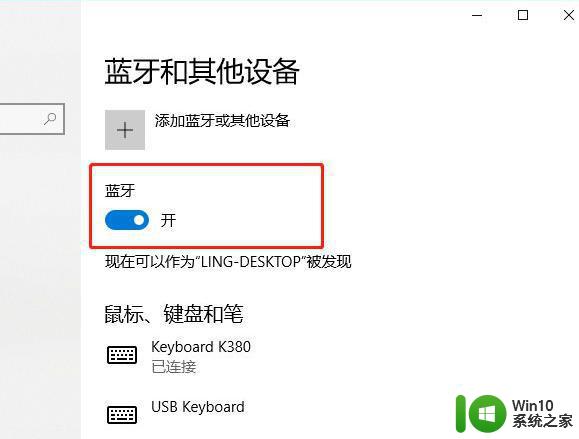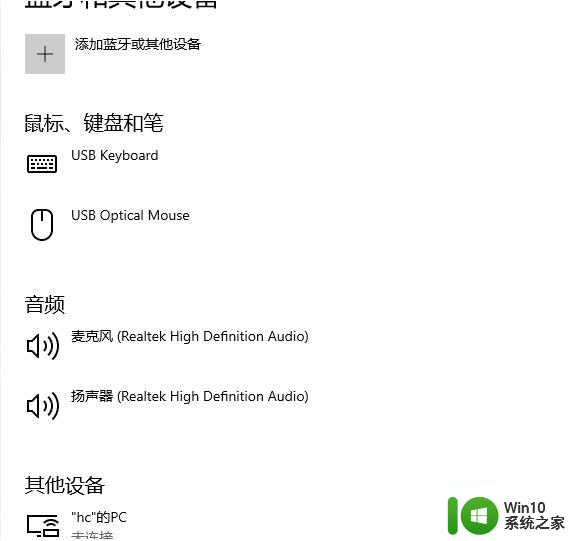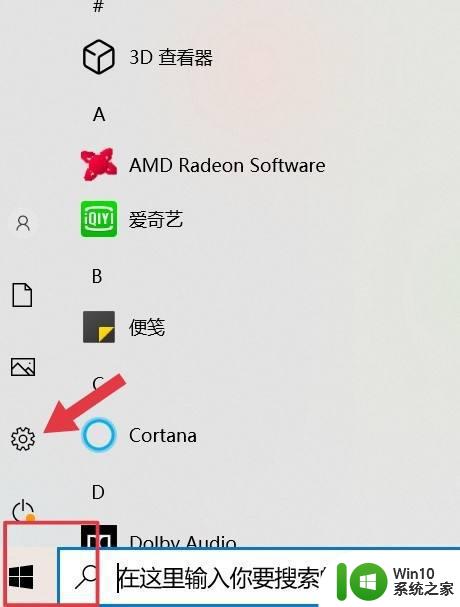罗技k380无线蓝牙键盘怎么连接 罗技K380蓝牙键盘如何连接
罗技k380无线蓝牙键盘怎么连接,罗技K380是一款功能强大的无线蓝牙键盘,它可以方便地连接到各种设备上,包括电脑、平板和智能手机等,连接罗技K380蓝牙键盘非常简单,只需按下键盘背面的连接按钮,然后在设备中开启蓝牙功能,搜索并选择K380键盘即可。该键盘还支持多设备同时连接,通过轻按特定的功能键即可在不同设备间切换,方便实用。无论是办公还是娱乐,罗技K380无线蓝牙键盘都能为用户提供便捷的输入体验,成为现代生活中不可或缺的好帮手。
具体步骤:
1.第一步,我们要检查键盘后面的电池有没有安装,其次安装上的电池还有没有电。这是一个十分关键的步骤,如果没注意就直接尝试连接,可能尝试了半天却会徒劳无功。
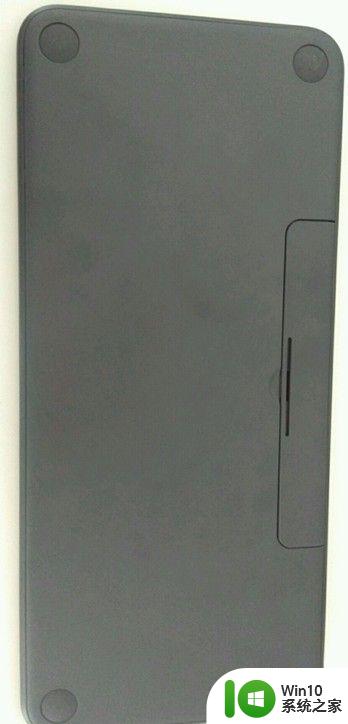

2. 第二步,大家注意看键盘的左上角。那有一个小点样的东西,它就是开关,大家搬动它来打开开关;
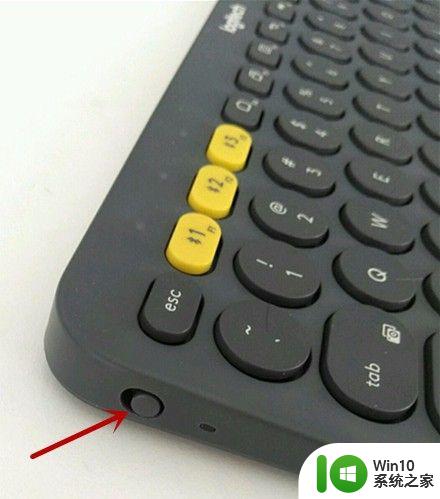

3.第三步,先打开手机的蓝牙。然后在键盘上操作——任意长按F1、F2、F3键,如果键盘面上的灯出现闪烁就说明键盘蓝牙已打开。

4.第四步,我们在手机上找到键盘的蓝牙信号。点击该信号进行连接,这时手机会跳出一个需要你输入配对码的界面,我们直接在键盘上输入该配对码即可。
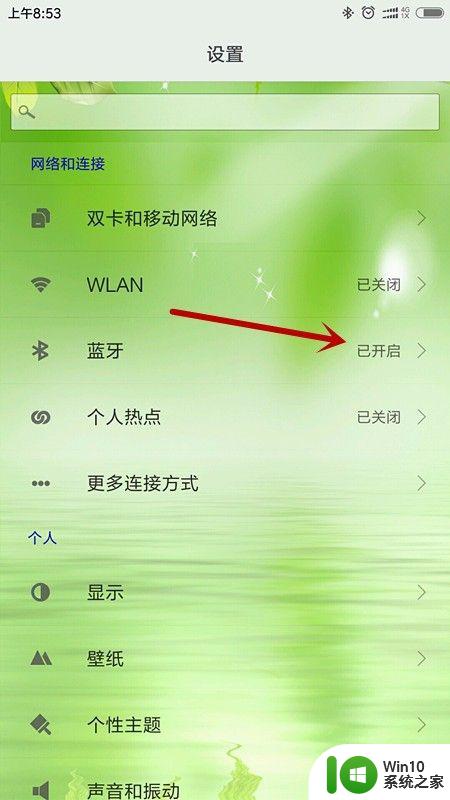
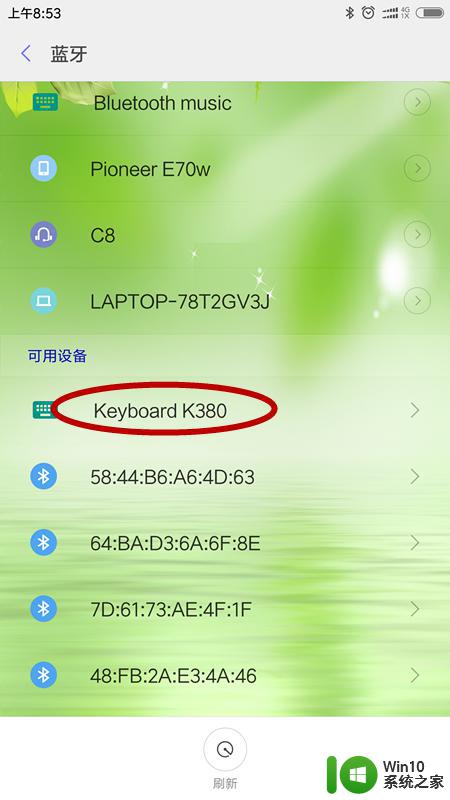
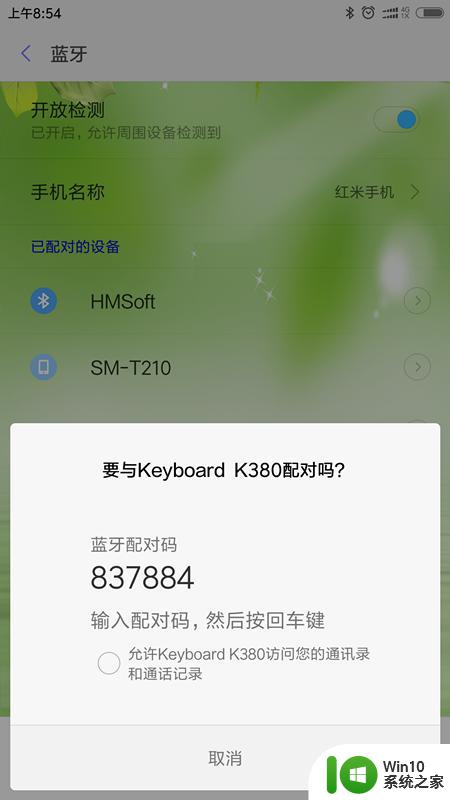
5.稍待片刻即可完成连接,然后我们就能使用键盘来实现输入工作。
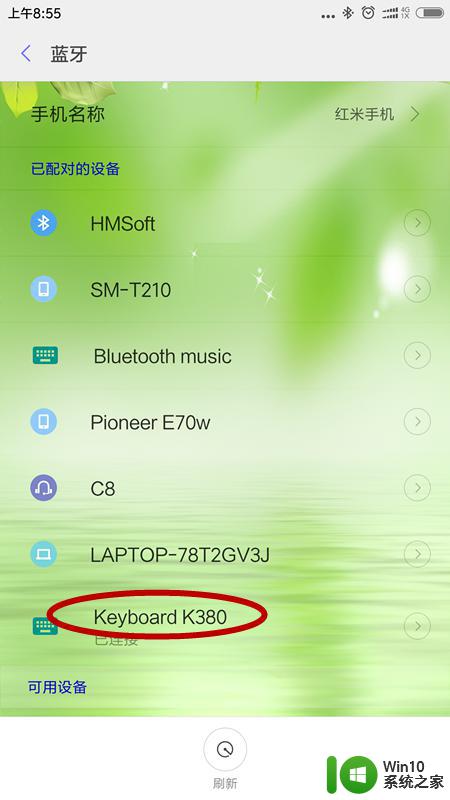
以上是连接罗技K380无线蓝牙键盘的全部内容,如果您遇到这种情况,可以按照本文所述的方法进行解决,希望这篇文章对您有所帮助。